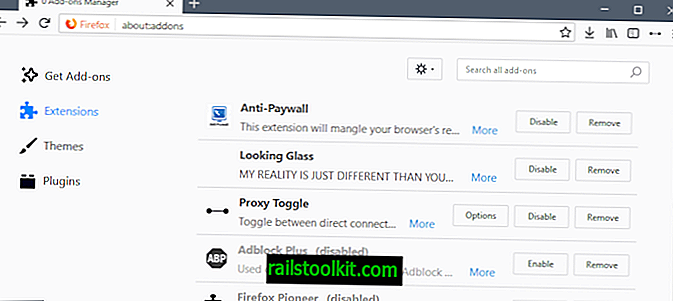Quicktext er en tilføjelse til Thunderbird-e-mail-klienten, der giver dig mulighed for at oprette skabeloner, som du til enhver tid kan indsætte i e-mails.
Hvis du sender en masse e-mails eller svarer på mange om dagen, ved du, hvor tidskrævende det kan være. Hvis du bruger en sætning eller et afsnit flere gange eller reagerer på lignende slags mails regelmæssigt, kan Quicktext hjælpe dig med at spare tid.
QuickText

Det er en tilføjelse til Thunderbird, og her er hvordan du bruger den. Quicktext er kompatibel med alle nyere versioner af Thunderbird inklusive den nyligt frigivne Thunderbird 68.0. Det kan være nødvendigt, at du klikker på "versioner" på udvidelsessiden for at vise alle tilgængelige udvidelsesversioner.
Quicktext havde en premium-version på et tidspunkt, men den findes ikke længere. Tilføjelsen blev gjort til open source og blev afhentet af Mozillas eget Thunderbird Council, som nu vedligeholder det. Alle funktioner, der engang lå bag en paywall, er nu tilgængelige i den gratis version. Tilføjelsens Wiki / hjælp-sektion er slags ikke-eksisterende. Men Quicktext er faktisk ret nem at bruge.
For at komme i gang med Quicktext skal du få adgang til tilføjelsens indstillinger. For at gøre det:
- Klik på knappen "Skriv" og derefter på "Værktøjer" i komponistvinduet.
- Vælg Quicktext.
Du vil se tre faner her: Generelt, skabeloner og script.
Fanen Generelt har et par indstillinger til tilføjelsen. Du behøver ikke gøre noget her i øjeblikket.
Fanen Skabeloner er det primære arbejdsområde i Quicktext. Du kan tilføje grupper og skabeloner fra denne skærm. Du har brug for mindst en gruppe for, at tilføjelsen kan fungere. Vælg / opret en gruppe fra sidelinjen for at tilføje en skabelon.
Bemærk: Grupper er slags lignende mapper, hvor skabeloner gemmes.
Skabeloneditoren kan bruges til at tilpasse skabeloner ved hjælp af følgende attributter:
- Titel - Dette er til din reference; vælg en titel, f.eks. Arbejde, Begivenheder, Mission til Mars 2029.
- Indhold - Dette er det beskeduddrag, du hurtigt vil tilføje til din e-mail. Indholdet kan være i tekst eller HTML.
- Variabler - forklaret nedenfor
- Genvej- Du kan tildele en genvej til skabelonen fra 0-9, skabelonen kan derefter hurtigt føjes til en e-mail ved at trykke på Alt + den valgte tast.
- Emne - Føj automatisk det tilpassede emneindhold til e-mailen
- Nøgleord - ligner genvej, men du skal skrive ordet i komponisten og trykke på TAB for at tilføje skabelonen til e-mailen.
- Vedhæftede filer - Du kan vælge en fil på din computer, og tilføjelsen vedhæfter den til e-mailen.
Om variabler; lad mig forklare, hvordan det fungerer. Klik på det, så ser du forskellige muligheder (Til, Fra, vedhæftede filer osv.). Disse indeholder tags, der bruges af tilføjelsen til at identificere det relevante indhold fra sammenhæng og føje det til e-mailen. Her er en liste over understøttede tags i Quicktext.
I mit eksempel vil jeg tilføje en "Positiv svar" -skabelon til en gruppe kaldet "Pressekontakter".
- Jeg vil have, at Quicktext automatisk skal identificere modtagerens navn (fra Til: -adressen) og føje det til e-mailen, så jeg vælger Variabler> Til> Fornavn.
- Dernæst skriver jeg noget tekstindhold.
- Til sidst vælger jeg Fra> Fornavn som variabel for at få det til at få mit navn fra kontoindstillingerne.
Quicktext til Thunderbird snyderi

Sådan ser skabelonen ud, det giver muligvis ikke mening nu. Men når du først har brugt det, vil du se, hvordan det fungerer.
Hej [[TO = fornavn]]
Tak for heads up, jeg sender dig et link til artiklen, når den offentliggøres.
[[FROM = firstname]]
Lad os sige, at jeg sender e-mailen fra ovenstående eksempel til nogen, der hedder John Smith, og takker ham for at have sendt mig en pressemeddelelse. Jeg åbner skrivevinduet i Thunderbird og bruger skabelonen kaldet Positive Answer. Sådan ser det ud.

Alt, hvad jeg skulle gøre, var at vælge modtagerens e-mail-adresse og vælge skabelonen. E-mailen var klar til at sende et split sekund. Du kan bruge dette til dine egne meddelelser, alt hvad du skal gøre er at opsætte skabelonen og indholdet i overensstemmelse hermed.
Tip: Klik på fanen Generelt i Quicktext-indstillinger og aktiver "Vis Quicktext-menu ved højreklik". Dette er utroligt nyttigt til hurtig adgang til skabeloner.
Måder at tilføje skabeloner gemt i Quicktext
Du kan bruge en af følgende metoder til at tilføje skabeloner:
- Højreklik hvor som helst i vinduet Skriv, og vælg Quicktext> vælg skabelonen.
- Klik på gruppens navn fra Quicktext-værktøjslinjen (det er lige over tekstfeltet i skrivevinduet), og vælg skabelonen.
- Brug genvejskombinationen. For f.eks. Alt + 1
- Skriv nøgleordet, og tryk på TAB.
Hvis du har en vis kodningskendskab, kan du tilføje brugerdefinerede scripts under Quicktext-skabeloredigerers skriptfane.
Bemærk: FROM-attributten har nogle problemer, den vil ikke tilføje mit navn, selvom det er gemt i kontoindstillingerne og vCard.
Lukende ord
Quicktext er en super nyttig udvidelse til Thunderbird-brugere, der regelmæssigt komponerer et betydeligt antal e-mails, og hvis tekst genbruges. Det er fantastisk til forretningsbrug, da det fremskynder den ofte monotone proces med at skrive e-mails eller svare på e-mails, men hjemmebrugere kan også finde udvidelsen nyttig, f.eks. Til hurtigt at tilføje et uddrag til e-mails.
Nu dig: Hvad er dine foretrukne Thunderbird-udvidelser?